
Table des matières:
- Fournitures
- Étape 1: connectez les fils au support d'ampoule:
- Étape 2: Connectez l'ampoule au relais:
- Étape 3: Connecter le relais à NodeMCU:
- Étape 4: Configuration de Blynk:
- Étape 5: Ajout de NodeMCU aux cartes:
- Étape 6: Téléchargement du code:
- Étape 7: Configurer IFTTT:
- Étape 8: Maintenant, nous avons terminé:
- Auteur John Day [email protected].
- Public 2024-01-30 09:07.
- Dernière modifié 2025-01-23 14:46.
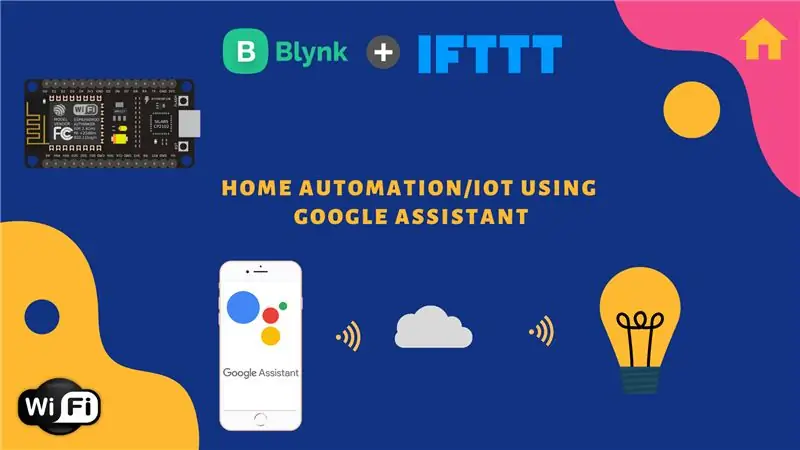


Un projet simple pour contrôler les appareils à l'aide de Google Assistant:
Avertissement: La manipulation de l'électricité du secteur peut être dangereuse. Manipuler avec un soin extrême. Embauchez un électricien professionnel tout en travaillant avec des circuits ouverts. Je n'assumerai aucune responsabilité pour les dommages causés. Vivez une expérience en toute sécurité.
Consultez ma chaîne Youtube:
Fournitures
Pièces utilisées:
NodeMCU
Relais
Pulls
Ampoule et support
Étape 1: connectez les fils au support d'ampoule:
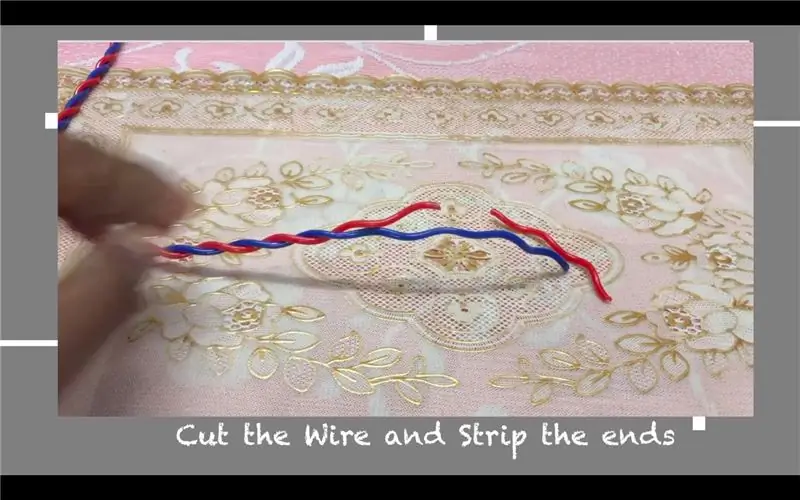
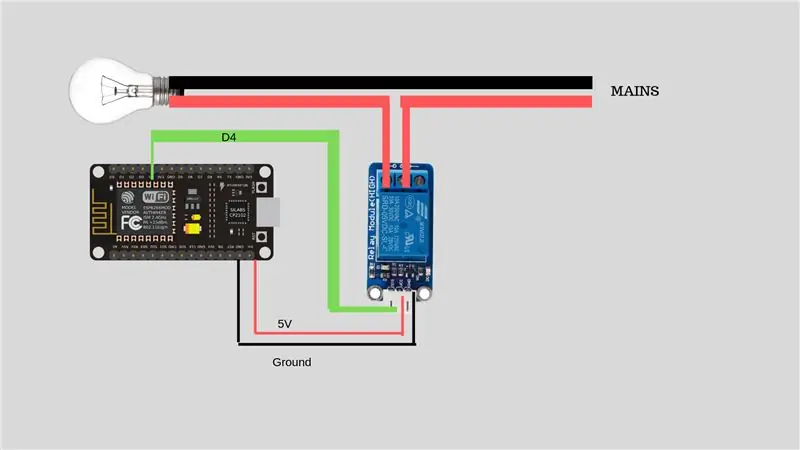
Coupez le fil en deux morceaux et dénudez les extrémités.
Visser les fils au porte-ampoule
Étape 2: Connectez l'ampoule au relais:
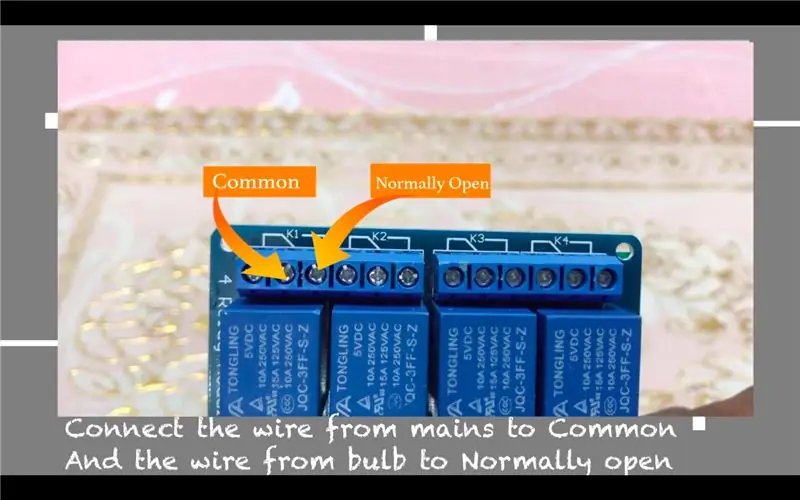
Connectez le fil du secteur au commun.
Connectez le fil à l'ampoule en Normalement ouvert.
Étape 3: Connecter le relais à NodeMCU:
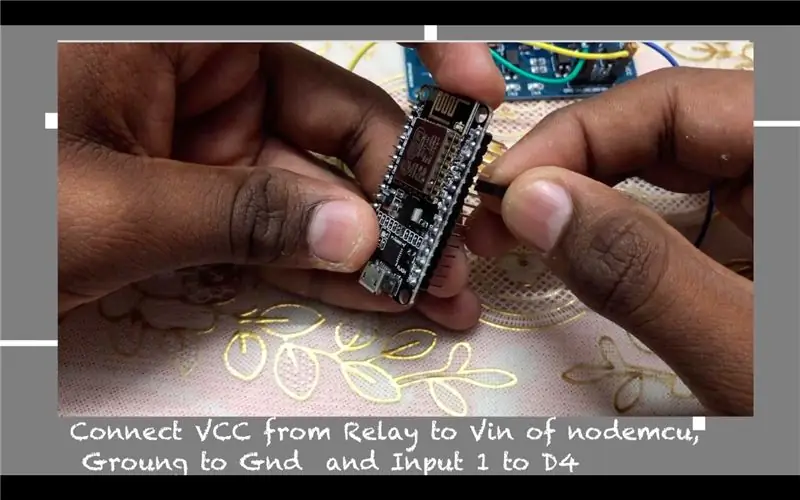
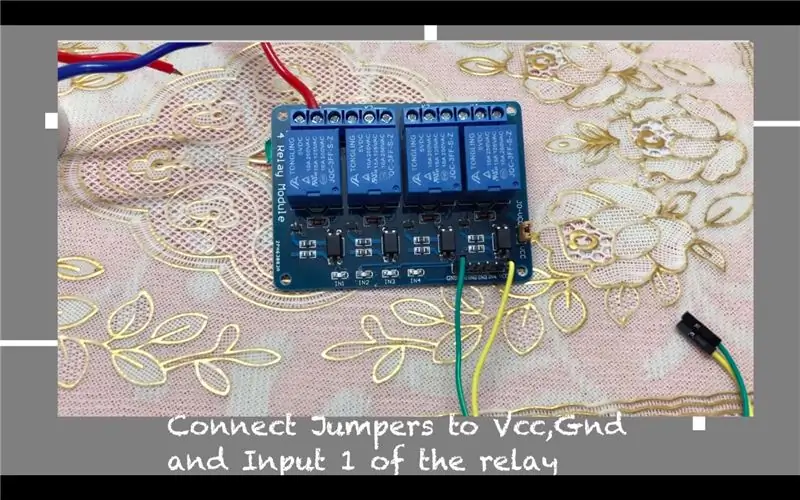
Connectez les cavaliers de Vcc du relais à Vin de nodemcu, de la terre à la terre et de l'entrée 1 à D4.
Étape 4: Configuration de Blynk:
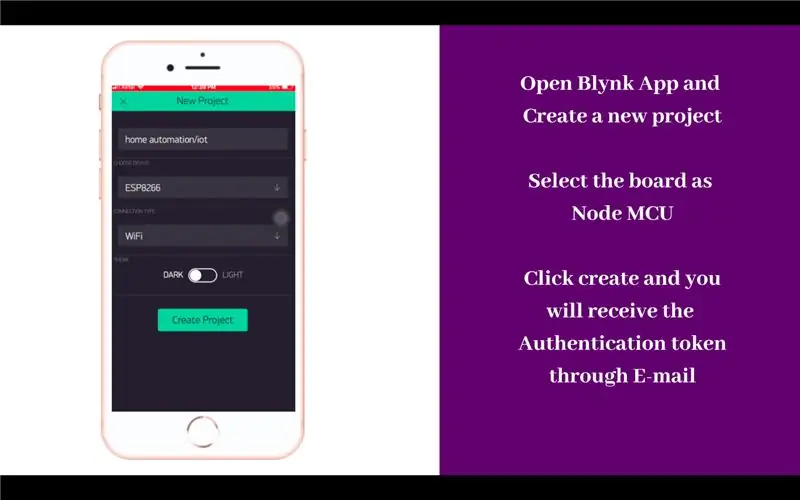
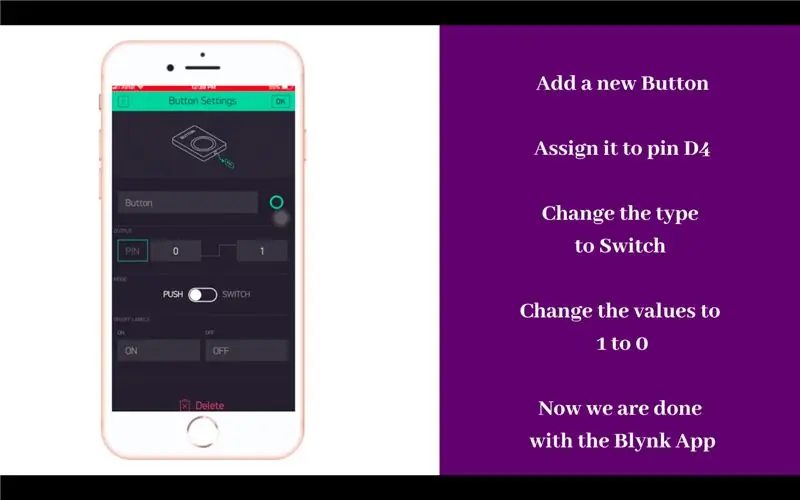
Étape 5: Ajout de NodeMCU aux cartes:
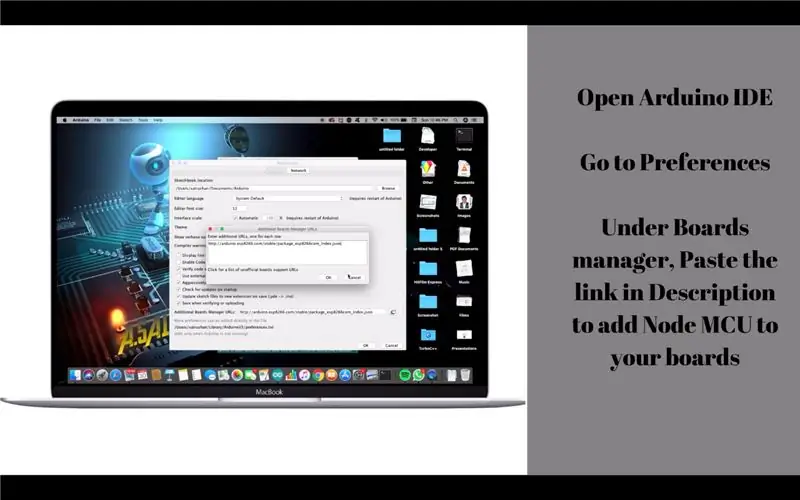
URL du gestionnaire de carte NodeMCU
Étape 6: Téléchargement du code:
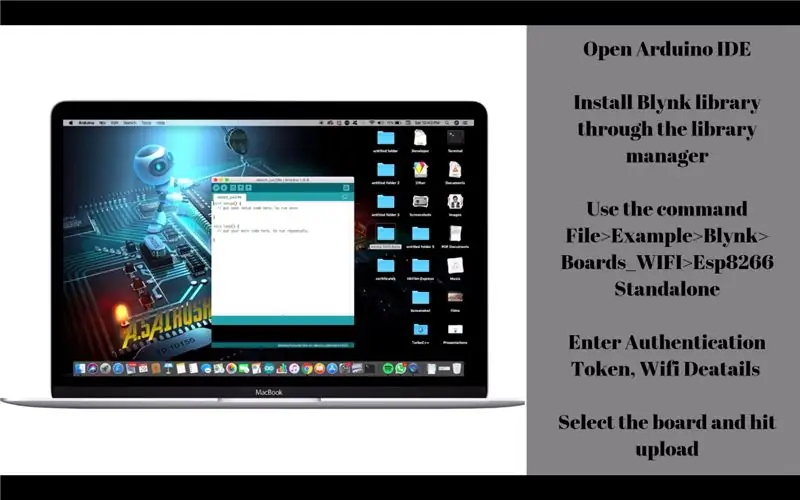
Code:
Étape 7: Configurer IFTTT:
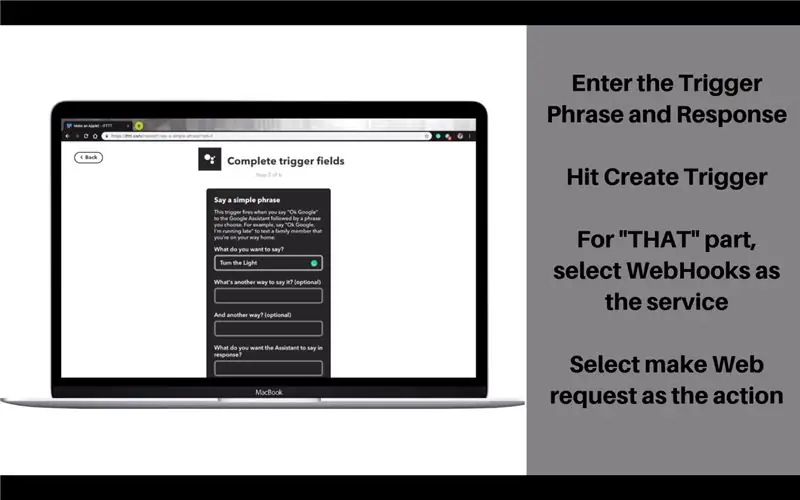
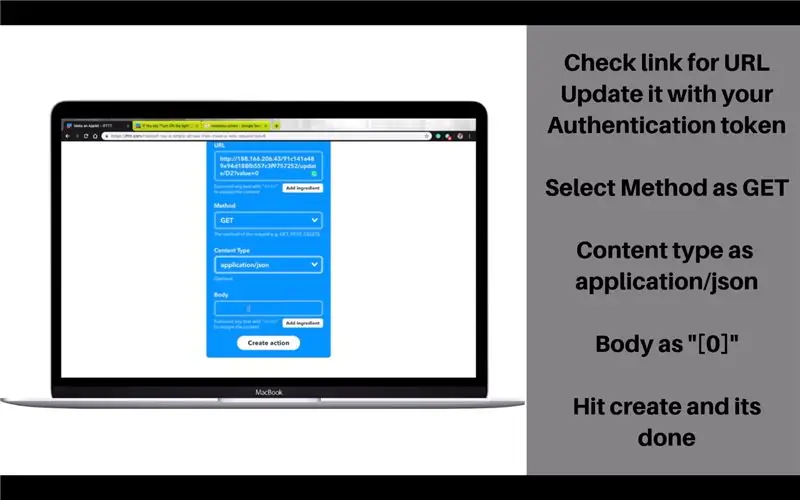
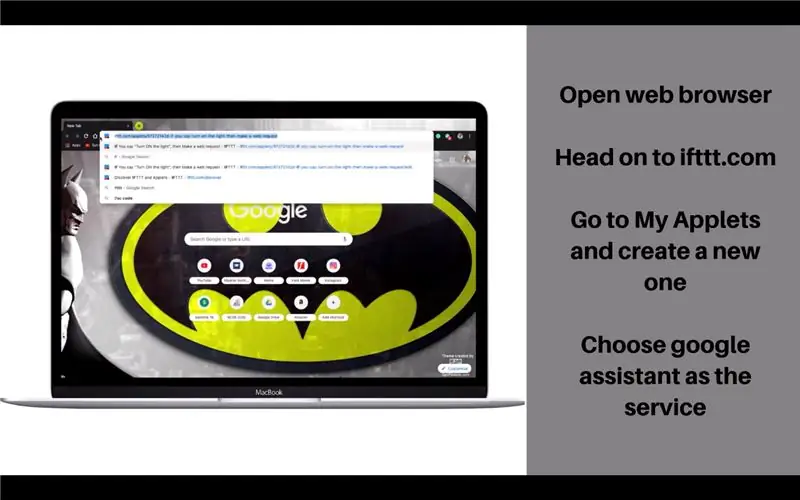
URL WebHooks: https://188.166.206.43/Votre jeton d'authentification/update/D2?value=0
Le numéro de broche spécifié ici est la broche GPIO du NodeMCU et non le numéro de carte physique.
Une fois l'action déclenchée, une requête web est effectuée. Cela active le relais.
De même, un déclencheur peut être désactivé en utilisant Value=1 et body "[1]"
Conseillé:
Interrupteur Tuchless pour appareils électroménagers -- Contrôlez vos appareils ménagers sans interrupteur : 4 étapes

Interrupteur Tuchless pour appareils électroménagers || Contrôlez vos appareils ménagers sans Tuch aucun interrupteur : il s'agit d'un interrupteur Tuchless pour les appareils ménagers. Vous pouvez l'utiliser dans n'importe quel lieu public afin de lutter contre tout virus. Le circuit basé sur le circuit de capteur sombre fabriqué par un ampli-op et un LDR. Deuxième partie importante de ce circuit SR Flip-Flop avec séquence
Contrôler les appareils ménagers sur LoRa - LoRa en domotique - Télécommande LoRa : 8 étapes

Contrôler les appareils ménagers sur LoRa | LoRa en domotique | Télécommande LoRa : Contrôlez et automatisez vos appareils électriques à de longues distances (Kilomètres) sans la présence d'Internet. C'est possible grâce à LoRa ! Hé, quoi de neuf, les gars ? Akarsh ici de CETech.Ce PCB dispose également d'un écran OLED et de 3 relais dont un
Gérez 100 appareils dans les applications, les organisations, les rôles et les utilisateurs Ubidots : 11 étapes

Gérer 100 appareils dans les applications, les organisations, les rôles et les utilisateurs d'Ubidots : à cette occasion, j'ai décidé de tester la fonctionnalité de la plate-forme IoT Ubidots pour la gestion des utilisateurs dans le cas où elle aurait de nombreux appareils pour plusieurs organisations ou entreprises sous la même Plateforme Ubidots. Information du maire : vous
Comment contrôler les appareils ménagers avec la télécommande du téléviseur avec fonction de minuterie : 7 étapes (avec images)

Comment contrôler les appareils ménagers avec la télécommande du téléviseur avec fonction de minuterie : Même après 25 ans de son introduction sur le marché grand public, la communication infrarouge est toujours très pertinente ces derniers jours. Qu'il s'agisse de votre téléviseur 4K 55 pouces ou de votre système audio de voiture, tout a besoin d'une télécommande IR pour répondre à nos
Contrôler les appareils avec Google Assistant : 5 étapes

Contrôle des appareils avec l'assistant Google : jusqu'à présent, vous avez utilisé votre assistant Google pour répondre à la question concernant les conditions météorologiques, les taux de change, la direction, la date et l'heure, etc. Votre assistant Google peut faire plus que ces réponses à ces questions. Utilisez maintenant l'assistant google pour contrôler votre
